兄弟DCP1608打印机驱动程序安装失败怎么办?3种有效修复方案
- 来源: 金舟软件
- 作者:fangxiaoli
- 时间:2025-05-26 14:28:54
 AI摘要
AI摘要
本文针对兄弟DCP1608打印机驱动安装问题,提供实用解决方案。详细分析驱动安装失败的四大原因(系统不兼容、连接异常、驱动冲突、硬件问题),并给出三种修复方法:官网手动下载安装、使用金舟打印机驱动修复软件一键智能解决、以及手动排查步骤。特别推荐金舟软件,能自动诊断问题并修复,适合各类用户快速解决打印机无法识别、打印卡顿等常见故障,让打印机安装使用更轻松。
摘要由平台通过智能技术生成兄弟DCP1608作为一款高性价比的黑白激光多功能一体机,凭借打印、复印、扫描三合一功能,深受家庭和小型办公用户青睐。然而,驱动程序作为打印机与电脑通信的“桥梁”,若安装不当或出现故障,可能导致打印机无法识别、任务卡顿、打印质量差等问题。本文将从驱动安装的核心步骤、常见问题根源出发,提供3种有效解决方案,并结合高效修复工具——金舟打印机驱动修复软件,助您轻松应对安装难题。
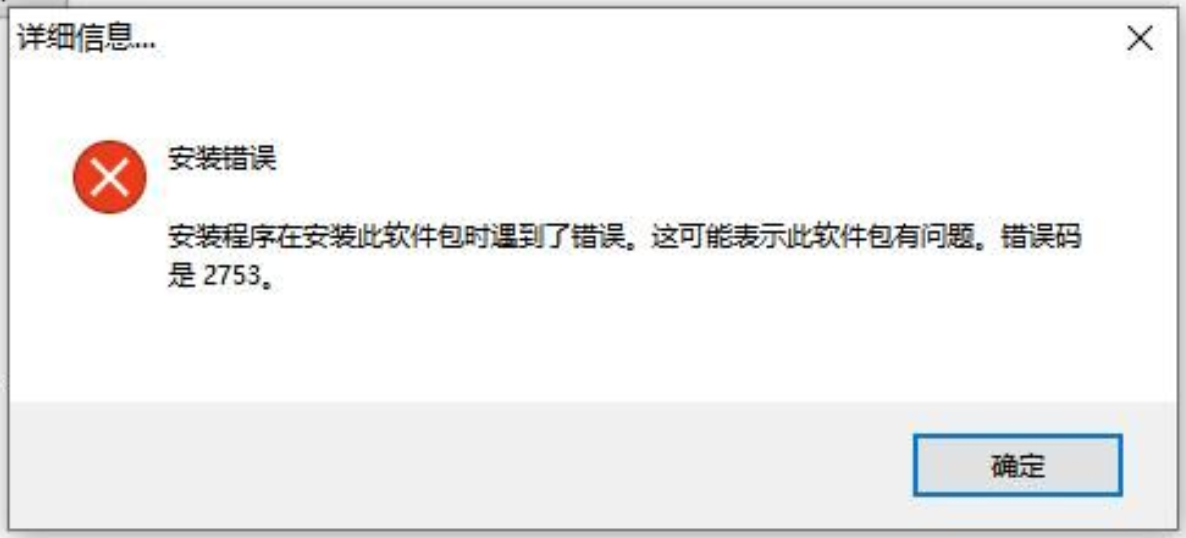
一、驱动安装失败的原因分析
系统兼容性问题:兄弟DCP1608驱动需匹配操作系统版本(如Win7/Win10/Win11),若下载错误版本会导致安装失败。
连接异常或服务未启动:USB线松动、打印机未开机,或电脑的“打印机服务”被禁用,均可能阻断驱动正常加载。
驱动文件损坏或冲突:下载的驱动包不完整,或旧驱动残留未清理,易引发冲突。
硬件老化或配置错误:如搓纸轮磨损导致卡纸误报,可能被误判为驱动问题。
二、3种高效解决方法详解
方法1:官方渠道驱动安装步骤
官网下载:
访问兄弟官网,搜索“DCP1608驱动”,选择匹配系统的版本。运行安装包,按提示选择语言、连接方式(USB/网络),完成安装。安装后打印测试页,确认设备状态。

工具下载(小白友好):
使用专业驱动下载工具如“金舟打印机驱动修复软件”(官方认证驱动源),可通过【自动安装模式】,软件可自动识别打印机型号并一键自动安装兄弟DCP1608驱动;或通过【手动安装模式】,输入打印机型号,可一键下载安装兄弟DCP1608驱动。
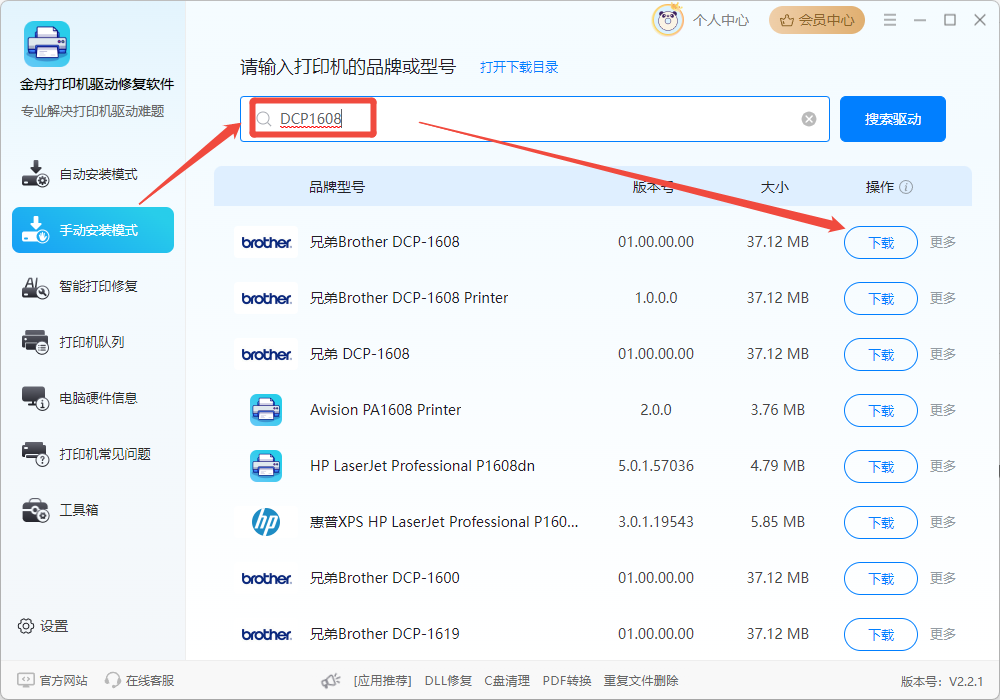
方法2:使用金舟打印机驱动修复软件(一键智能解决)
若驱动安装失败,建议使用金舟打印机驱动修复软件,可智能诊断并一键修复驱动异常,彻底告别安装失败难题。
亮点功能:
✅智能诊断:自动检测驱动缺失、版本不匹配等问题,并生成修复方案。
✅海量驱动库:覆盖主流打印机型号,支持一键下载与安装。
✅物理故障辅助:提供卡纸、脱机等硬件问题的处理指南。
使用步骤:
第1步:下载并安装软件,选择“智能打印修复”自动扫描打印机问题。
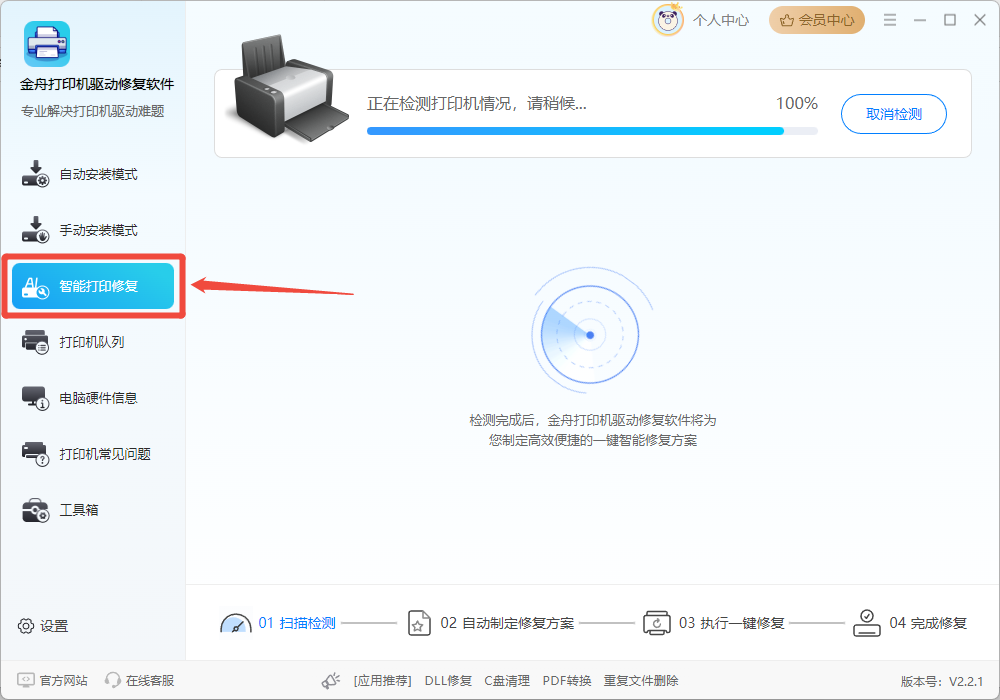
第2步:点击“立即修复”,完成后重启设备测试打印。

适用场景:驱动异常、系统兼容性复杂或小白用户快速修复。
方法3:手动排查与修复
第1步:检查连接与重启服务:
确保USB线连接稳固,重启打印机和电脑,并在“服务”中启用“Print Spooler”。
第2步:清理旧驱动残留:
通过“控制面板→设备和打印机”删除旧驱动,或使用系统工具彻底卸载。
适用场景:驱动冲突或简单连接问题。
三、常见问题Q&A
Q:安装后打印机仍无法识别?
A:检查USB端口是否损坏,或更换数据线测试;使用金舟打印机驱动修复软件排查驱动冲突。
Q:打印任务无法取消或卡顿?
A:重启打印服务,或打开“打印机设置”清理任务队列。
Q:驱动安装中途报错?
A:关闭杀毒软件避免拦截,或以管理员权限运行安装程序。
文章小结
在安装兄弟DCP1608驱动程序时,通过官方流程、手动排查与智能工具结合,可大幅提升安装成功率。金舟打印机驱动修复软件凭借其自动化检测与海量驱动库,尤其适合追求效率的用户。若需进一步了解工具详情或下载驱动,可访问金舟软件官网或帮助中心获取最新动态。
推荐阅读
温馨提示:本文由金舟软件网站编辑出品转载请注明出处,违者必究(部分内容来源于网络,经作者整理后发布,如有侵权,请立刻联系我们处理)
 已复制链接~
已复制链接~






























































































































 官方正版
官方正版











